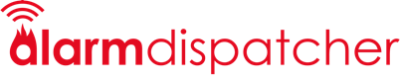In der Alarm Dispatcher App können Alarme eingesehen, Rückmeldungen in drei Stufen abgegeben und Einsatzorte direkt über Karten-Apps angesteuert werden.
Vergangene Alarme sind weiterhin zugänglich und lassen sich bei Bedarf einfach aus der Liste löschen.
Vergangene Alarme sind weiterhin zugänglich und lassen sich bei Bedarf einfach aus der Liste löschen.
Voraussetzungen:
- Benutzeraccount
Alarmliste und Rückmeldungen
Wenn ein neuer Alarm eingeht, erscheint dieser in der Alarmliste und bietet eine Übersicht der einsatzbezogenen Informationen. Sie können aus drei Rückmeldeoptionen wählen:- Grün: Ich nehme sofort am Einsatz teil.
- Gelb: Ich kann erst später am Einsatz teilnehmen.
- Rot: Ich kann nicht am Einsatz teilnehmen.
Um vergangene Alarme einzusehen, scrollen Sie nach unten und tippen Sie den Alarm an, für den Sie sich interessieren.
Jeder Alarm hat an der linken Seite ein Symbol. Die Farbe des Symbols zeigt Ihre abgegebene Rückmeldung an, ohne dass Sie erst auf den Alarm klicken müssen. Haben Sie keine Rückmeldung gegeben, ist das Symbol grau.
Befindet sich neben dem Symbol ein kleines Schloss, bedeutet das, dass der Alarm für Rückmeldungen gesperrt ist.
Wenn Ihnen Ihr Admin erlaubt hat, die Rückmeldungen der alarmierten Einsatzkräfte zu sehen, steht Ihnen oben rechts das Personal-Symbol (zwei Personen) zur Verfügung. Tippen Sie es an. Sie gelangen in die Rückmeldungen (Bild rechts).
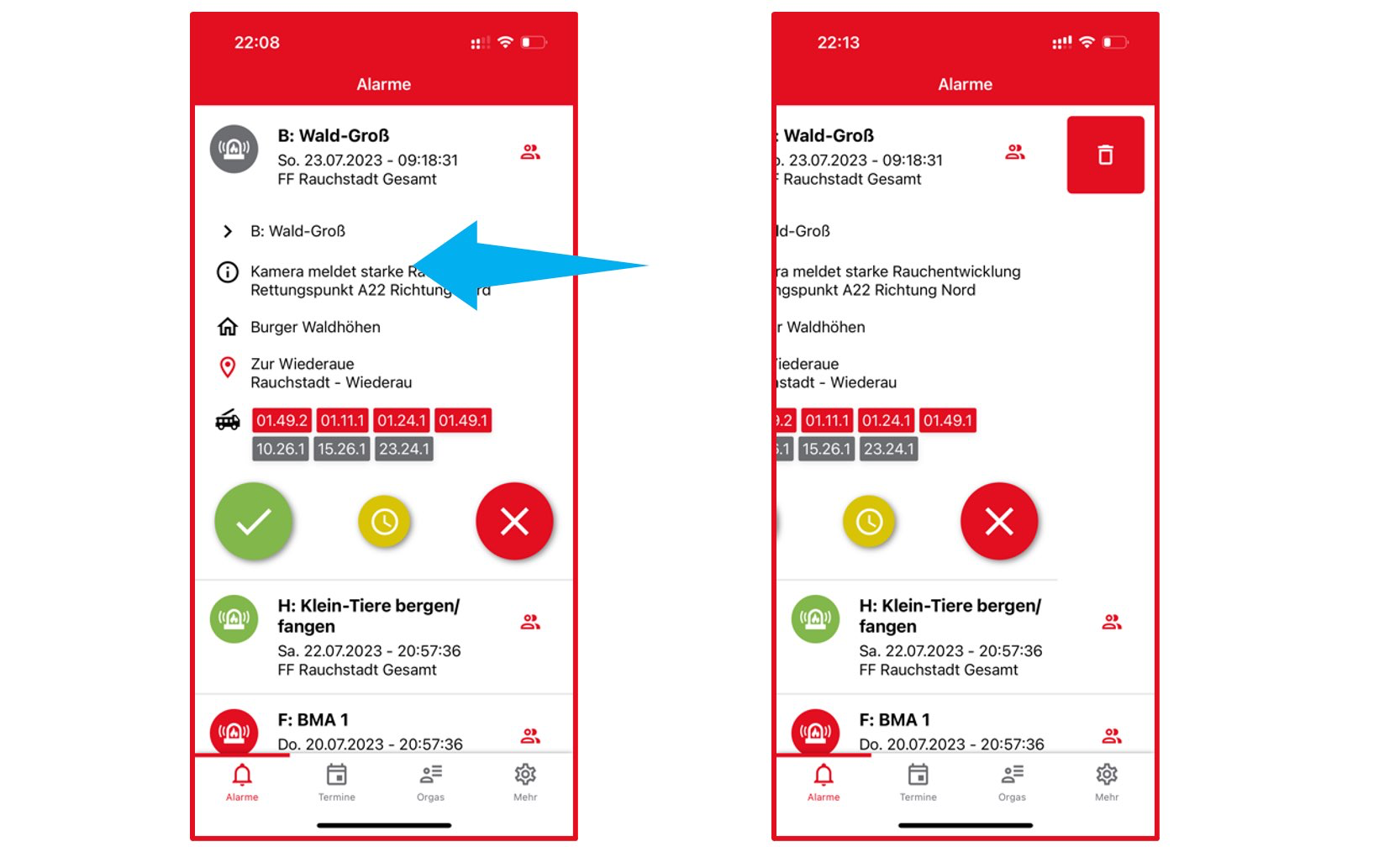
Im oberen Bereich sehen Sie, wie viele Einsatzkräfte Ihnen pro Funktionsgruppe zur Verfügung stehen. Im unteren Bereich sehen Sie, wer dem Einsatz zugesagt oder abgesagt hat bzw. wer sich verspätet, und wer welche Funktion erfüllen kann.
Navigation zur Einsatzadresse
Über die installierten Karten- und Navigationsapps der Betriebssysteme kann eine Navigation aus der Alarm Dispatcher App heraus erfolgen.
Mit antippen der Adress- bzw. Koordinatenangabe wird der installierte Kartendienst automatisch mit der Angabe geöffnet. Der Nutzer muss die Navigation nur noch starten.
Hat ein Nutzer mehrere Kartendienste auf seinem Endgerät installiert, kann nach antippen der Adress- bzw. Koordinatenangabe zwischen den nutzbaren Diensten ausgewählt werden.
Nutzbare Dienste nach Betriebssystem:
- iOS: Apple Maps, Google Maps, OsmAnd
- Android: Google Maps, OsmAnd, Maps.me, … (alle Kartenapps, die einen Geo-Link öffnen können)
Alarme löschen
Sie können in der Alarmliste Alarme löschen. Wischen Sie dazu von rechts nach links über den Alarm. Der Löschen-Button erscheint. Tippen Sie auf den Button und bestätigen Sie die Nachfrage ob Sie den Alarm wirklich löschen wollen.
Verwandte Artikel:
- Verwaltung der Organisation und Alarmgruppen (Organisierung)